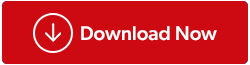Driver Canon MF237W untuk Windows 11/10 memfasilitasi kelancaran komunikasi antara komputer Anda dan printer, menerjemahkan perintah secara akurat ke dalam kode biner (0 dan 1), bahasa komputer. Tanpa driver ini, instruksi Anda tidak dapat dijalankan, sehingga menyebabkan berbagai masalah, seperti printer tidak berfungsi atau merespons.
Oleh karena itu, postingan ini memandu Anda melalui cara termudah untuk mendapatkan dan menginstal versi terbaru driver Canon MF237W untuk Windows 10 dan 11. Jadi mari kita mulai menggunakannya tanpa membuang waktu berharga Anda.
Baca Juga : Cara Download & Install Driver Canon PIXMA MG2525
Panduan Utama untuk Mengunduh & Memperbarui Driver Canon MF237W (2023)
Mengunduh dan memperbarui driver Canon MF237W untuk Windows 11/10 adalah proses sederhana yang dapat meningkatkan kinerja dan kompatibilitas printer Anda. Berikut langkah-langkah yang harus diikuti:
Metode 1: Gunakan Situs Web OEM
Metode pertama untuk memperbarui driver Canon MF237W Anda adalah dengan mengunduhnya dari situs resminya. Canon secara konsisten menawarkan driver terbaru untuk perangkatnya, kompatibel dengan berbagai sistem operasi di situs resminya. Inilah yang perlu Anda lakukan:
Langkah 1: Buka browser apa pun dan navigasikan ke Situs Web Canon. Anda juga dapat mengklik tautan ini .
Langkah 2: Arahkan kursor mouse Anda ke tab Dukungan.

Langkah 3: Gulir ke bawah halaman web dan masukkan model printer di kotak teks diikuti dengan tombol enter.
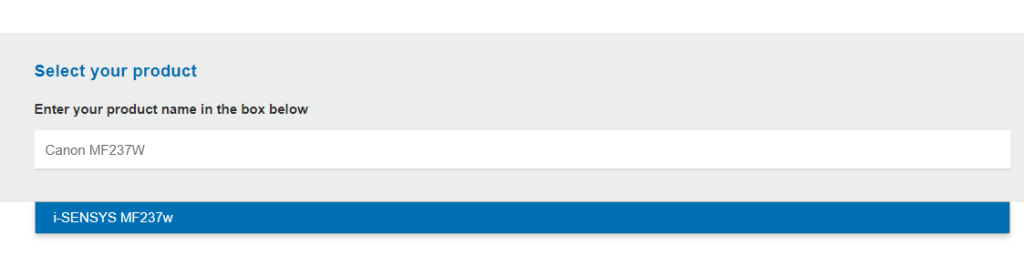
Langkah 4: Sekarang klik pada tab Drivers dan kemudian pilih sistem Operasi Anda.

Langkah 5: Gulir ke bawah lalu klik tombol Unduh.
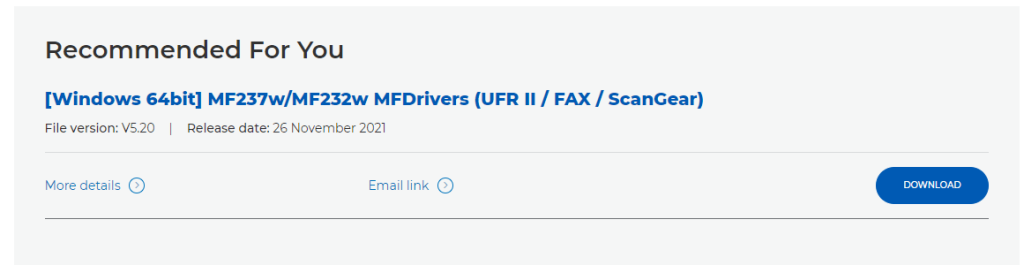
Langkah 6: File driver yang dapat dieksekusi sekarang akan diunduh di PC Anda.
Langkah 7: Klik dua kali pada file yang diunduh dan ikuti instruksi online untuk menyelesaikan proses pembaruan driver.
Baca Juga: Cara Mengatasi Canon MG3650 Tidak Bisa Connect Ke Wi-Fi Di Windows 10
Metode 2: Gunakan Pengelola Perangkat
Menggunakan Pengelola Perangkat untuk menginstal dan memperbarui Driver Canon MF237W adalah opsi berikutnya yang tersedia. Utilitas Windows terintegrasi membantu pengguna dalam memilih driver yang diinstal di komputer sebelum mencari pembaruan di Server Microsoft. Inilah yang harus dilakukan:
Langkah 1: Tekan Win + X untuk mengakses Menu Power Windows.
Langkah 2: Pilih “Pengelola Perangkat” dari menu.
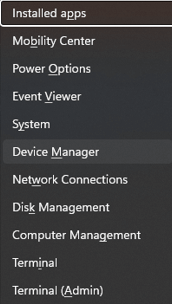
Langkah 3: Di jendela Device Manager, Anda akan melihat daftar driver yang diinstal pada PC Anda.
Langkah 4: Perluas kategori “Antrian Cetak” dengan mengklik panah di sebelahnya.
Langkah 5: Klik kanan pada Canon MF237W dari daftar.
Langkah 6: Pilih “Perbarui driver” dari menu konteks.
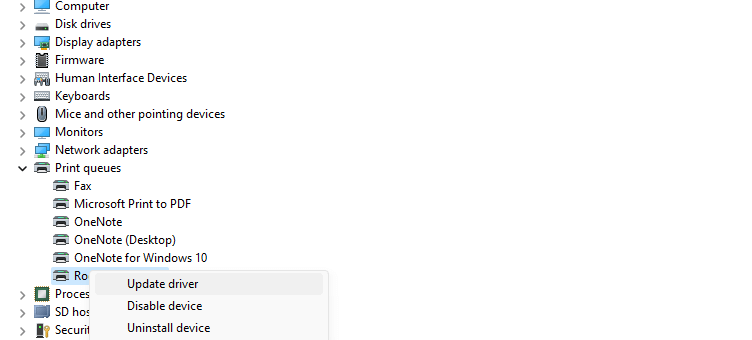
Langkah 7: Ikuti petunjuk di layar untuk memulai proses pembaruan driver.
Langkah 8: Setelah pembaruan selesai, restart PC Anda untuk menerapkan perubahan.
Baca Juga: Bagaimana Cara Memperbaiki Masalah Driver Canon DR-C225 Di Windows 10?
Metode 3: Gunakan Pembaruan Driver Tingkat Lanjut
Menggunakan program pihak ketiga seperti Advanced Driver Updater adalah opsi terakhir untuk memperbarui driver driver printer Canon MF237W Anda. Pendekatan paling sederhana hanya mengharuskan pengguna menginstal aplikasi dan mengklik beberapa kali untuk memperbarui driver mereka. Inilah yang harus dilakukan:
Langkah 1: Unduh Advanced Driver Updater menggunakan tautan unduhan yang disediakan.
Langkah 2: Setelah pengunduhan selesai, klik dua kali file yang diunduh untuk memulai instalasi.
Langkah 3: Ikuti petunjuk di layar untuk menyelesaikan proses instalasi.
Langkah 4: Luncurkan aplikasi Advanced Driver Updater dan klik tombol “Start Scan”.
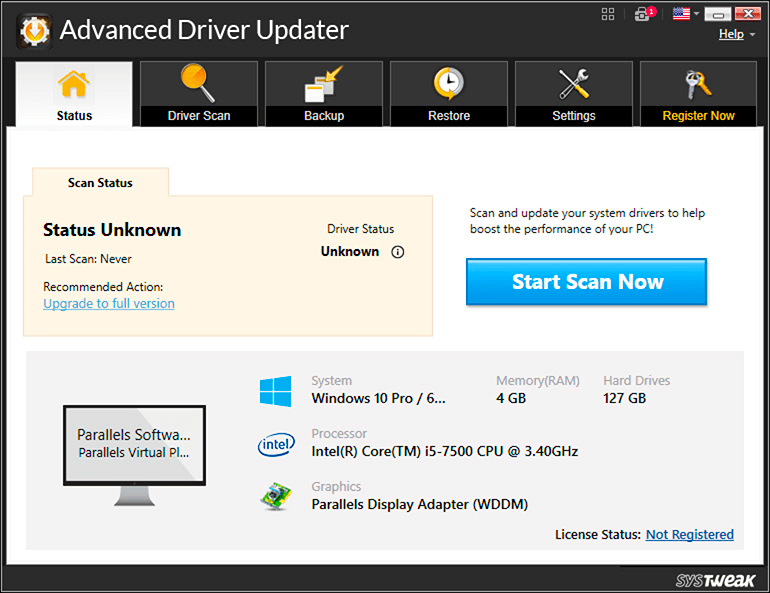
Langkah 5: Alat ini akan melakukan pemindaian menyeluruh pada PC Anda untuk mengidentifikasi driver yang ketinggalan jaman atau bermasalah dan mencari pembaruan terkini.
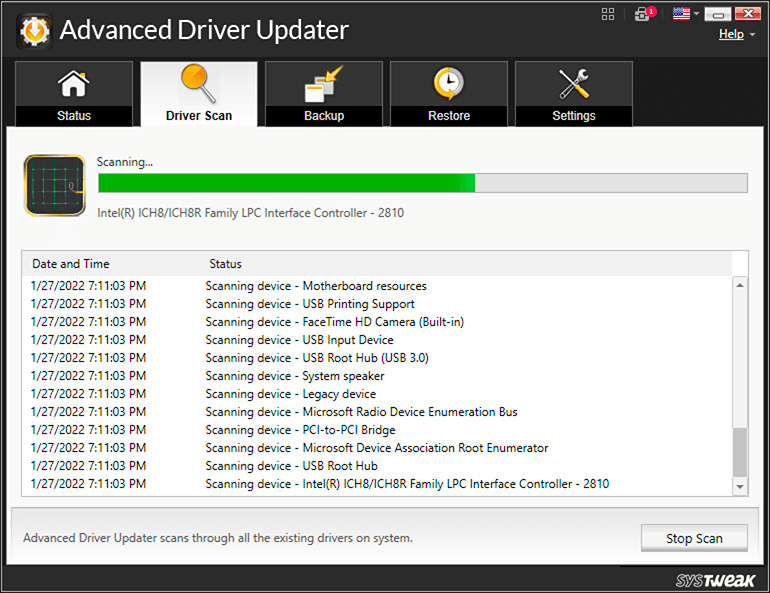
Langkah 6: Setelah pemindaian selesai, daftar masalah driver akan ditampilkan di layar Anda.
Langkah 7: Temukan masalah driver keyboard dan klik tombol “Perbarui” di sebelahnya.
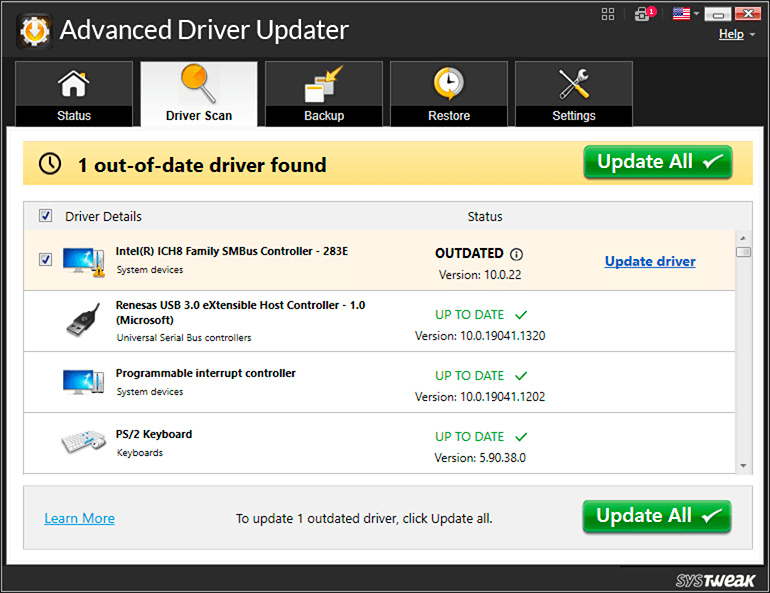
Langkah 8: Izinkan pembaru menginstal pembaruan driver yang diperlukan dan kemudian restart komputer Anda.
Baca Juga: Cara Download Dan Update Driver Canon MG3000
Penutup: Unduh Dan Perbarui Driver Canon MF237W Untuk Windows 11/10
Artikel ini telah memberikan tiga metode efektif untuk mengunduh dan memperbarui driver Canon MF237W di Windows 11/10. Anda dapat memilih metode yang paling cocok untuk Anda. Di antara metode-metode ini, memperbarui driver melalui Advanced Driver Updater menonjol sebagai opsi praktis yang dapat meningkatkan kinerja komputer Anda secara signifikan setelah memutakhirkan ke versi driver terbaru dan paling kompatibel.
Jika Anda memiliki metode tambahan atau jika Anda mengalami pertanyaan atau kebingungan saat mengikuti panduan ini, jangan ragu untuk meninggalkan komentar. Kami menghargai masukan Anda dan siap membantu Anda. Nantikan panduan teknologi yang lebih berguna, dan terima kasih telah memilih kami sebagai sumber daya teknologi Anda. Ikuti kami di media sosial – Facebook , Instagram , dan YouTube .